Bạn đang đắm chìm trong thế giới âm nhạc với Spotify Premium và đang muốn chia sẻ niềm đam mê này với bạn bè? Hoặc bạn đang tìm kiếm cách tiết kiệm chi phí bằng cách chia sẻ tài khoản Premium với người khác?
Trong số các nền tảng phổ biến như Spotify, việc chia sẻ Spotify Premium là một cách tuyệt vời để tiết kiệm chi phí và tạo ra một trải nghiệm nghe nhạc tốt nhất cho bạn và người thân của bạn. Chính vì vậy, trong bài viết này, Premiumvns sẽ hướng dẫn bạn qua mọi bước cần thiết để chia sẻ Spotify Premium cho người khác một cách dễ dàng và hiệu quả.
1. 1 tài khoản spotify dùng được bao nhiêu thiết bị?
Mỗi tài khoản Spotify chỉ có thể kết nối và phát nhạc trên một thiết bị vào cùng một thời điểm. Điều này có nghĩa là nếu bạn đang nghe nhạc trên một thiết bị như điện thoại di động, bạn sẽ không thể đồng thời mở ứng dụng Spotify và phát nhạc trên một thiết bị khác như máy tính hoặc máy nghe nhạc.
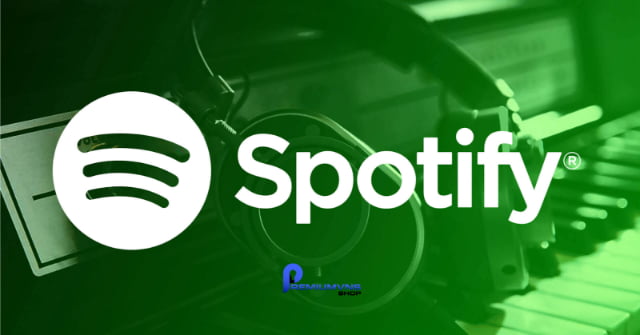
Tuy nhiên, bạn có thể dễ dàng chuyển đổi giữa các thiết bị và tiếp tục nghe nhạc bằng cách đăng xuất khỏi một thiết bị và đăng nhập vào thiết bị khác. Điều này giúp đảm bảo rằng trải nghiệm nghe nhạc của bạn luôn linh hoạt và dễ dàng điều chỉnh cho phù hợp với nhu cầu của bạn trong mọi tình huống.
2. Cách chia sẻ Spotify Premium cho người khác dùng chung đơn giản nhất
2.1 Hướng dẫn nhanh
Cách đơn giản nhất để chia sẻ Spotify Premium cho người khác là thông qua tính năng Family Plan của Spotify. Dưới đây là hướng dẫn nhanh giúp mọi người có thể chia sẽ tài khoản Spotify Premium trong 5 phút:
Để đăng ký gói Spotify Premium for Family, trước tiên, hãy mở trình duyệt trên điện thoại hoặc máy tính và truy cập vào trang web của Spotify. Sau đó, chọn tùy chọn “Đăng nhập” và nhập thông tin tài khoản và mật khẩu của bạn. Tiếp theo, trong menu chính, chọn “Premium for Family” và nhập địa chỉ email của tài khoản Spotify bạn muốn thêm vào. Khi đã nhập email, từ email đó, chọn “Confirm your account” để hoàn tất quá trình đăng ký và xác nhận.
Xem thêm bài viết liên quan: Đăng ký Spotify Premium
2.2 Hướng dẫn chi tiết
Bước 1: mở trình duyệt trên điện thoại hoặc máy tính và truy cập vào trang web của Spotify. Tiếp theo, bạn chọn tùy chọn “Đăng nhập” để tiếp tục.
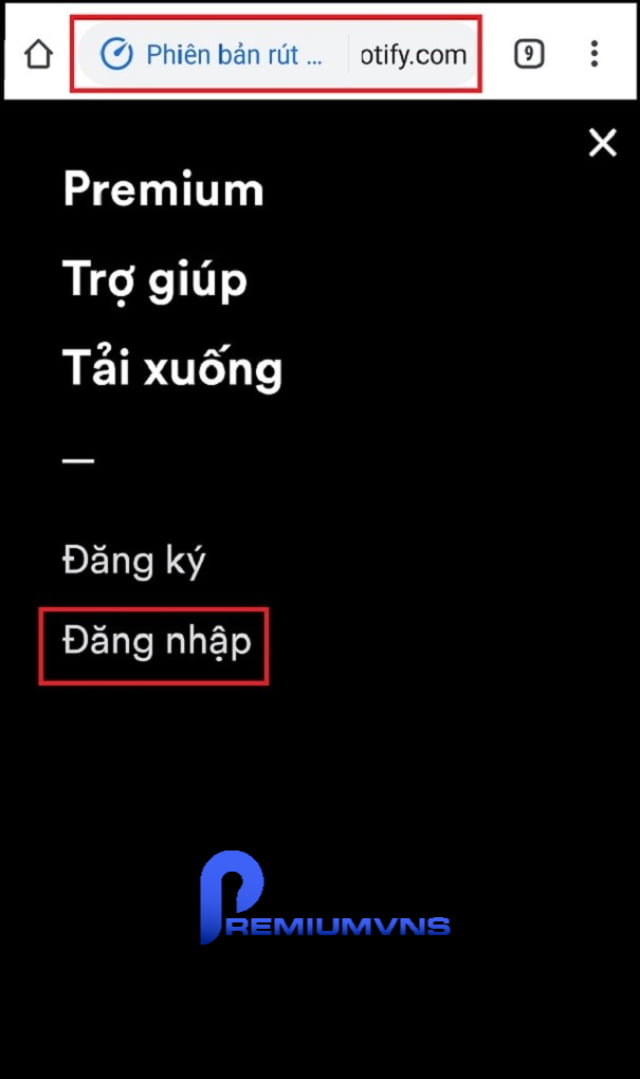
Bước 2: là nhập địa chỉ Gmail và mật khẩu của tài khoản Spotify của bạn. Sau đó, nhấn vào tùy chọn “Đăng nhập” để tiếp tục.
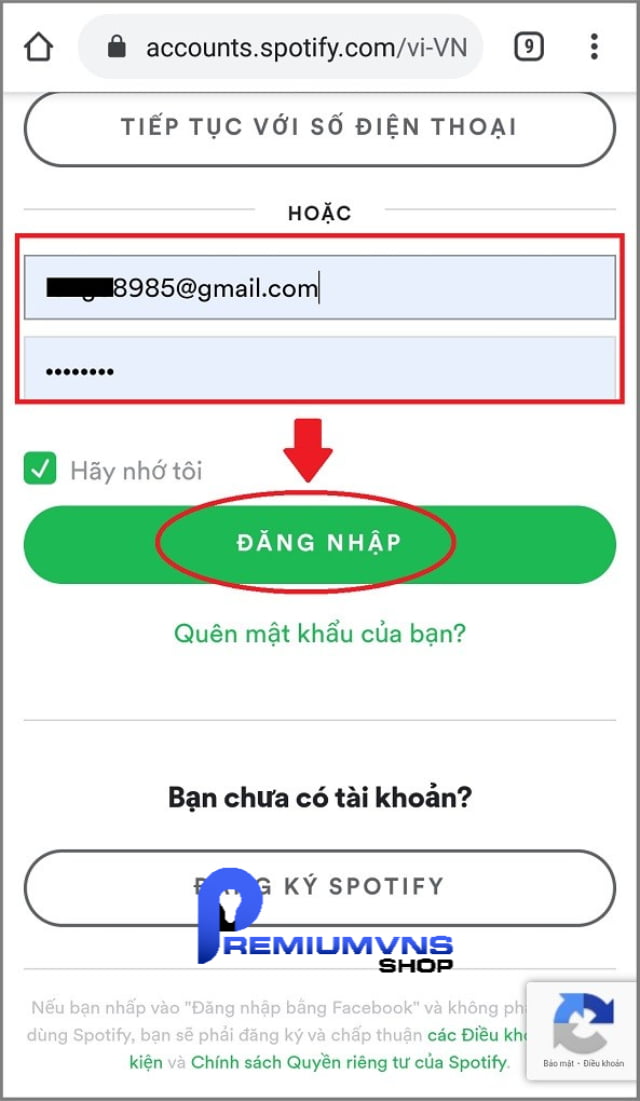
Bước 3: chọn tùy chọn “Premium for Family”.
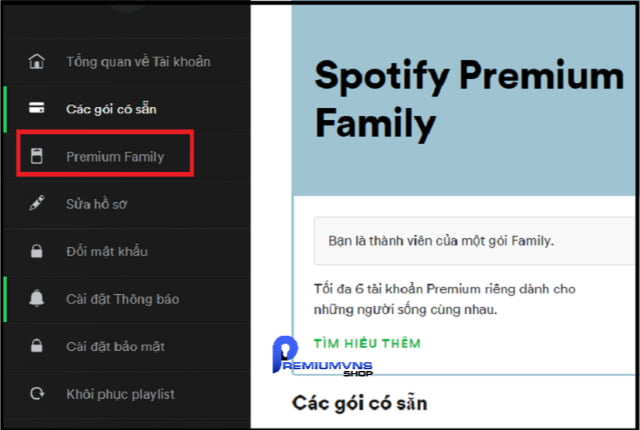
Bước 4: nhập địa chỉ email của tài khoản Spotify mà bạn muốn thêm vào, sau đó nhấn vào nút “Chọn”.
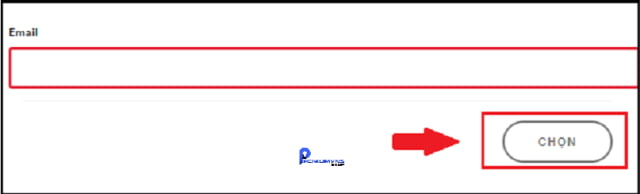
Bước 5: kiểm tra hộp thư đến của tài khoản email mà bạn đã thêm vào. Sau đó, chọn “Xác nhận tài khoản” để hoàn tất quá trình chia sẻ Spotify Premium cho tài khoản email này.
Xem thêm bài viết liên quan: Cách xóa tài khoản Spotify
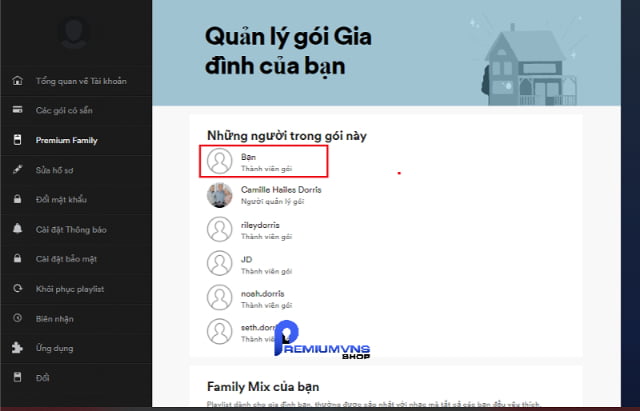
3 Cách để nghe Spotify trên 2 thiết bị cùng lúc đơn giản nhất
3.1 Nghe Spotify trên 2 thiết bị bằng Chế độ ngoại tuyến cao cấp
Cách nghe spotify trên 2 thiết bị?, để làm điều này, một trong hai người cần chuyển sang Chế độ Ngoại tuyến (nghĩa là Offiline). Chế độ này cho phép bạn thưởng thức âm nhạc trên Spotify mà không bị làm phiền bởi bất kỳ ai khác. Trước khi bắt đầu, hãy tải các bài hát Spotify xuống điện thoại của mình và kích hoạt Chế độ Ngoại tuyến bằng các bước đơn giản dưới đây:
Bước 1. Mở ứng dụng Spotify trên thiết bị của bạn và đăng nhập vào tài khoản Spotify Premium của bạn.
Bước 2. Lựa chọn bài hát/danh sách phát mà bạn muốn nghe ngoại tuyến trên điện thoại, sau đó nhấn vào biểu tượng “Tải xuống” ở góc trên bên phải của bài hát hoặc danh sách phát.
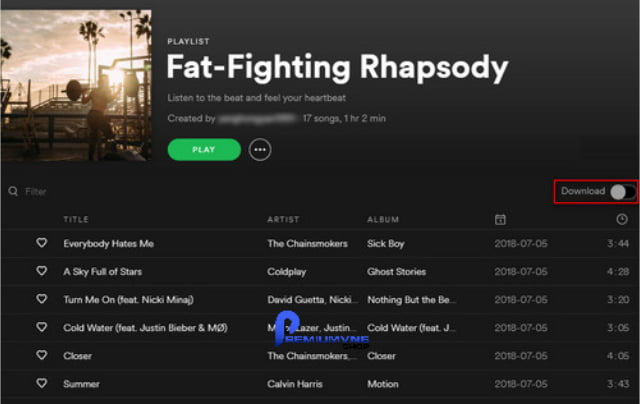
Bước 3. Sau khi bài hát Spotify đã được tải thành công, bạn có thể thiết lập Chế độ Ngoại tuyến trên thiết bị của mình.
Trên điện thoại iPhone/Android, chuyển đến tab “Trang chủ” ở góc dưới bên trái của màn hình và nhấp vào biểu tượng bánh răng ở góc trên bên phải. Chọn “Phát lại” và bật chuyển đổi “Ngoại tuyến” ở đầu trang tiếp theo.
Xem thêm bài viết liên quan: Cách lặp lại bài hát trên Spotify
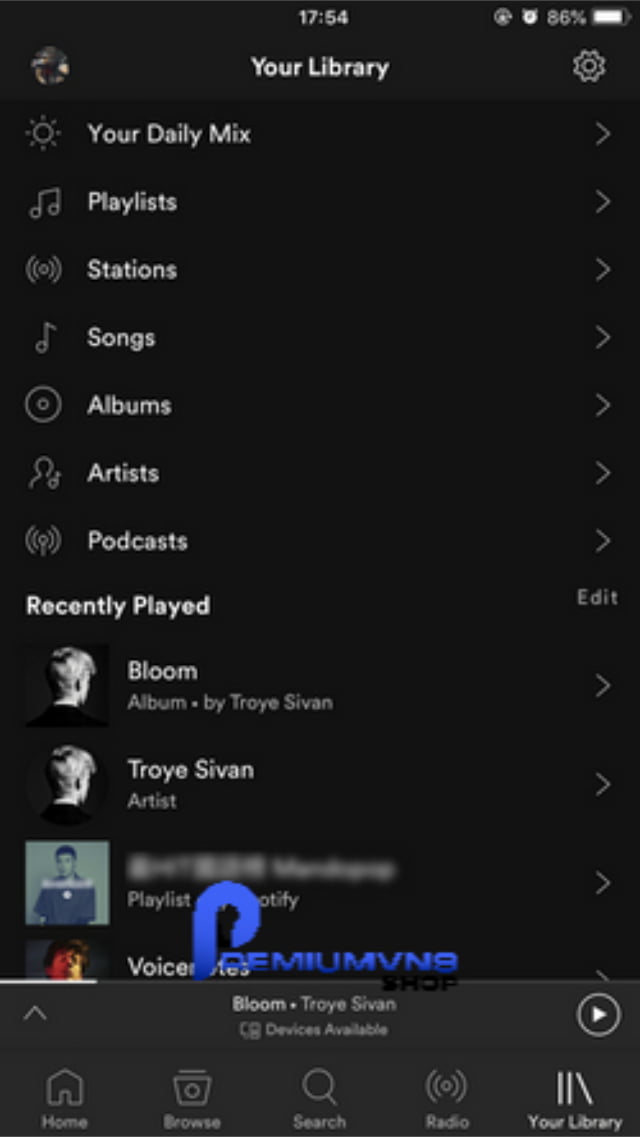
Đối với PC, hãy nhấp vào biểu tượng ba dấu chấm ở góc trên bên trái, sau đó chọn “Tệp” và tiếp theo là “Chế độ Ngoại tuyến”.
Đối với Mac, trên thanh menu ở đầu màn hình, nhấp vào “Spotify” và chọn “Chế độ Ngoại tuyến”.
Bây giờ, bạn có thể thưởng thức âm nhạc trên Spotify trên hai điện thoại mọi lúc, kể cả khi có ai đó đang nghe cùng một tài khoản Spotify, và điều này sẽ không gây ảnh hưởng đến trải nghiệm của bạn.
3.2 Nghe Spotify trên hai thiết bị với Gói gia đình Spotify
Cách thứ hai để để nghe Spotify trên hai thiết bị là gì? Nếu bạn muốn sử dụng Spotify trên nhiều thiết bị, bạn có thể đăng ký Gói Gia đình Spotify Premium ($14.99 mỗi tháng), cho phép tối đa 5 thành viên gia đình sử dụng cùng một tài khoản. Mỗi thành viên có thể thưởng thức âm nhạc Spotify mọi lúc mà không bị gián đoạn.
Yêu cầu duy nhất là tất cả thành viên phải sống chung một địa chỉ. Spotify thỉnh thoảng sẽ kiểm tra địa chỉ của bạn để đảm bảo rằng bạn vẫn đủ điều kiện. Hướng dẫn chi tiết Premiumvns đã nói cho cập nhật cho các bạn ở phần 2 của bạn viết.
Xem thêm bài viết liên quan: Cách stream trên Spotify
3.3 Nghe Spotify trên hai điện thoại bằng công cụ của bên thứ ba
Công cụ thứ ba mà Premiumvns chuẩn bị đề cập ở đây chính là trình chuyển đổi nhạc UkeySoft Spotify! Công cụ này giúp bạn tải các bài hát từ Spotify về máy tính mà không tốn phí. Với UkeySoft Spotify, bạn có thể dễ dàng tải danh sách phát Spotify xuống dưới định dạng MP3, M4A, WAV, FLAC, OGG, AIFF mà vẫn giữ nguyên chất lượng ban đầu. Sau đó, bạn có thể chuyển các tệp nhạc Spotify đã tải xuống sang nhiều thiết bị khác nhau như điện thoại Android, máy nghe nhạc iPod, PSP, v.v.
Dưới đây là hướng dẫn cách chuyển đổi Spotify sang định dạng MP3 để nghe trên nhiều thiết bị:
Bước 1. Mở UkeySoft Spotify Music Converter
Bắt đầu bằng cách cài đặt và khởi chạy UkeySoft Spotify Music Converter trên máy tính của bạn, sau đó ứng dụng Spotify sẽ mở tự động.
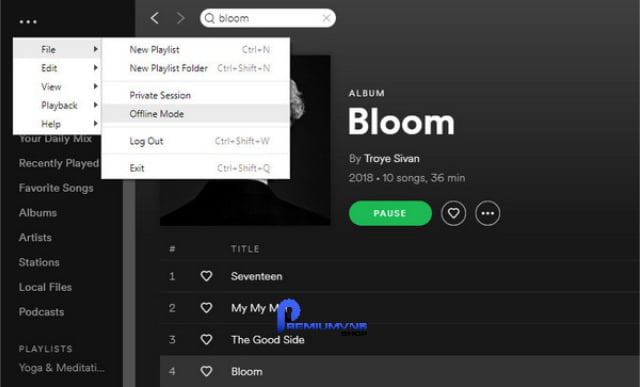
Bước 2. Nhập Danh Sách Phát Spotify vào UkeySoft
Bạn có thể dễ dàng thêm danh sách phát từ Spotify vào UkeySoft bằng cách kéo và thả chúng vào cửa sổ hoặc sao chép và dán URL của bài hát/danh sách phát vào UkeySoft.

Sau đó, phần mềm sẽ tải các bài hát từ Spotify. Bạn chỉ cần nhấp vào “Thêm” để nhập chúng vào phần mềm.
Bước 3. Lựa Chọn Định Dạng Đầu Ra là MP3
Bấm vào “Tùy chọn” để điều chỉnh các thiết lập cơ bản như định dạng đầu ra, chất lượng âm thanh và tốc độ bit, v.v. Ở đây, bạn có thể chọn định dạng đầu ra là MP3, một định dạng được hỗ trợ trên mọi điện thoại.

Bước 4. Bắt đầu Tải Spotify sang MP3
Chạm vào nút “Chuyển đổi” để khởi đầu quá trình tải nhạc Spotify về định dạng MP3, giữ nguyên chất lượng âm thanh ban đầu và các thẻ ID3.
Xem thêm bài viết liên quan: Cách tính lượt stream trên Spotify

Khi bài hát Spotify đã được tải xuống vào ổ đĩa cục bộ, bạn có thể nhấp vào nút “Lịch sử” để dễ dàng xem các tệp nhạc Spotify đã được tải xuống.
Bước 5. Nghe các bài hát Spotify trên nhiều điện thoại
Đối với người dùng iPhone, hãy thêm các tệp nhạc MP3 vào thư viện iTunes trước. Sau đó, kết nối iPhone với iTunes thông qua cáp USB và đồng bộ hóa bài hát Spotify với iPhone của bạn.
Đối với người dùng điện thoại Android, sử dụng cáp USB để kết nối điện thoại với máy tính. Mở thư mục của điện thoại và tìm thư mục nhạc. Tiếp theo, kéo và thả trực tiếp các tệp Spotify MP3 vào điện thoại di động của bạn.
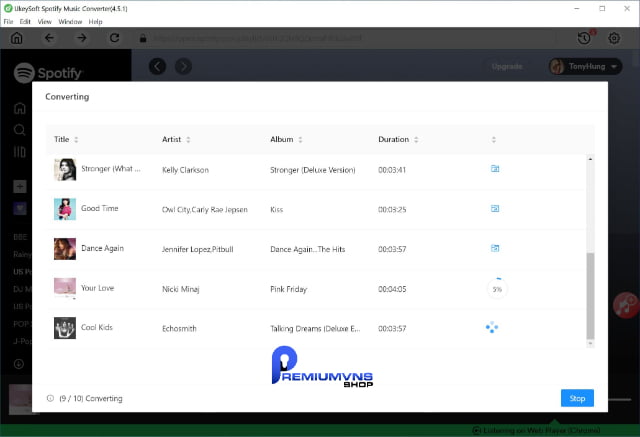
Trong bài viết này, Premiumvns đã cùng bạn khám phá một loạt các cách để chia sẻ Spotify Premium với người khác một cách hiệu quả từ A đến Z. Từ việc sử dụng chế độ ngoại tuyến cao cấp đến gói gia đình Spotify, và thậm chí là sử dụng công cụ bên thứ ba để tải nhạc xuống, mỗi phương pháp đều mang lại lợi ích và linh hoạt riêng của nó.
Dù bạn đang tìm cách chia sẻ với gia đình, bạn bè hoặc người thân, các phương pháp này đều cho phép bạn tận hưởng âm nhạc yêu thích một cách dễ dàng và tiện lợi. Hãy tận dụng những cách này để tạo ra trải nghiệm nghe nhạc tuyệt vời cho mọi người trong gia đình hoặc người thân của bạn nhé.
4. Người được chia sẻ Spotify Premium sẽ có những quyền lợi gì?
Người được share tài khoản Spotify Premium sẽ được hưởng các quyền lợi sau đây:
Chia sẻ Spotify Premium mang lại nhiều quyền lợi đáng kể cho người được chia sẻ, giúp họ tận hưởng trải nghiệm nghe nhạc tốt hơn mà không cần trả phí đầy đủ. Dưới đây là những quyền lợi cụ thể mà họ có được:
Thứ nhất, người được chia sẻ Spotify Premium chỉ phải trả một nửa giá so với chủ sở hữu: Một trong những lợi ích lớn nhất của việc chia sẻ Spotify Premium là người được chia sẻ chỉ phải trả một nửa giá so với chủ sở hữu. Điều này giúp họ tiết kiệm chi phí mà vẫn có thể tận hưởng những tính năng và quyền lợi của gói Premium.

Thứ 2, sử dụng tính tăng không tự động xáo trộn danh sách bài hát: mgười được chia sẻ Spotify Premium không phải lo lắng về việc danh sách bài hát bị tự động xáo trộn sau i vài bài nhạc như trong phiên bản miễn phí. Điều này giúp họ có thể tận hưởng âm nhạc mà không bị gián đoạn hoặc phải nghe những bài hát không mong muốn.
Thứ 3, Không quảng cáo: Một trong những ưu điểm lớn nhất của Spotify Premium là không có quảng cáo. Người được chia sẻ không phải lo lắng về việc bị gián đoạn bởi quảng cáo không mong muốn khi nghe nhạc, tạo điều kiện cho trải nghiệm nghe nhạc liền mạch và thú vị hơn.
Thứ 4, tính năng cho phép chuyển bài: Với Spotify Premium, người được chia sẻ có thể chuyển bài nhạc, bỏ qua các bài hát mà họ không muốn nghe mà không gặp hạn chế như trong phiên bản miễn phí. Điều này giúp họ kiểm soát được phong cách nghe nhạc của mình và tạo ra một trải nghiệm nghe nhạc cá nhân hóa hơn.
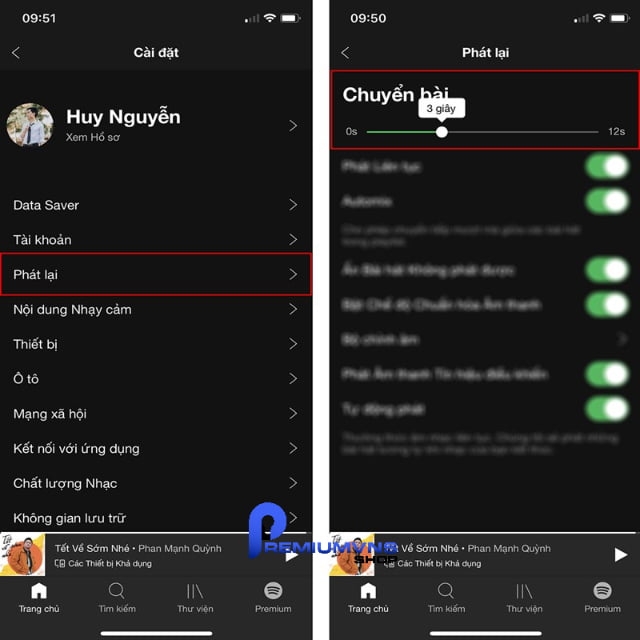
Thứ 5, tải nhạc miễn phí về thiết bị: một trong những điểm mạnh của tài khoản Spotify Premium là khả năng tải nhạc miễn phí về thiết bị của mình để nghe offline. Điều này giúp người được chia sẻ có thể nghe nhạc mọi lúc, mọi nơi mà không cần kết nối internet, tạo điều kiện thuận lợi cho việc nghe nhạc khi đi du lịch hoặc không có mạng.
Đặc biệt, là trải nghiệm chất lượng âm thanh đỉnh cao: Với Spotify Premium, người được chia sẻ có thể thưởng thức chất lượng âm thanh cao hơn, cải thiện trải nghiệm nghe nhạc của mình với âm thanh rõ ràng và sắc nét hơn.
5. Lời kết
Trong bài viết này, chúng ta đã khám phá một loạt các cách để chia sẻ Spotify Premium với người khác một cách hiệu quả từ A đến Z. Từ việc sử dụng chế độ ngoại tuyến cao cấp đến gói gia đình Spotify, và thậm chí là sử dụng công cụ bên thứ ba để tải nhạc xuống, mỗi phương pháp đều mang lại lợi ích và linh hoạt riêng của nó. Dù bạn đang tìm cách chia sẻ với gia đình, bạn bè hoặc người thân, các phương pháp này đều cho phép bạn tận hưởng âm nhạc yêu thích một cách dễ dàng và tiện lợi.
Với sự linh hoạt và đa dạng này, bạn có thể chia sẻ niềm đam mê âm nhạc của mình mà không cần lo lắng về giới hạn thiết bị hay vấn đề bản quyền. Hãy tận dụng những cách này để tạo ra trải nghiệm nghe nhạc tuyệt vời cho mọi người trong gia đình hoặc nhóm bạn của bạn.

Bài viết ngẫu nhiên
Grok AI là gì? Mọi thông tin bạn cần biết về AI mã nguồn mở của Elon Musk
Th4
Youtube Kids là gì? Hướng dẫn chi tiết cách cài đặt
Th3
2 Cách upload ảnh lên Chatgpt đơn giản nhanh nhất
Th5
Adobe là gì? Adobe có những phẩm mềm nào? Mọi thông tin bạn cần biết về phần mềm này
Th9
Có Nên Mua Duolingo Plus? 4 lợi ích và so sánh phiên bản
Th2
Cách xóa Watermark trong Canva đơn giản nhanh chóng nhất
Th10
2 Cách quét mã Spotify đơn giản nhanh chóng thành công 100%
Th2
Adobe Illustrator là gì? Bao gồm các ứng dụng nào? Ưu và nhược điểm ra sao?
Th9